大家好,我是逆水。今天为大家讲解多边形建模制作浴缸。
首先看一下渲染效果。
主要用到多边形建模中的插入,挤出这样的工具以及网格平滑修改器。
打开3dmax,单击创建,再试图中创建一个长方体,
需要打开F4,线框显示,
单击修改,设置长度为1500,宽度为600,高度为500,长、宽、高的分段都为2,
然后将它转化为可编辑多边形,进入多边形级别或者按键盘上的4,然后选中顶部的多边形,单击插入后面的设置按钮,设置插入的数量为50,
然后确定,
再单击挤出后面的设置按钮,设置挤出的数量为-100,产生向下挤出的效果,单击确定,
接着继续挤出两次,可以单击确定也可以单击加号,这样向下挤出了一定的高度。
最后沿产生一个倒角的效果,因此可以单击倒角后面的设置按钮,设置倒角的高度为-100,并且设置轮廓数值为-10,
倒角的效果类似于挤出,并且设置了一个缩放的效果,调整完成了最好在其他视图也看一下模型的位置。
然后进入到顶点级别,在前视图中选择底部的几个顶点,
然后使用缩放工具,沿X轴进行一定的缩放,
让它产生一点光滑的效果,在左视图中也框选当前的顶点,同样沿X轴进行缩放,
然后继续在左视图中进行调整,进入到顶点级别,将它们进行调整,继续在前视图中,将每一个顶点进行调整,让它产生一个比较合理的效果。
经过调整以后,它的顶部出现了一个缓和的坡面,这是我们所需要的效果。
假如感觉这两侧还不够圆滑的话,也可以沿X轴进行缩放,都是可以的。
调整完成,
进入到边级别,然后选择两条边,然后单击循环,
循环一圈,
然后单击切角后面的设置按钮,设置边的切角量为5,设置边的分段数为2,
最后为它添加一个网格平滑修改器,并且设置迭代数值为2,数值越大,越光滑。
最终模型制作完成。
那么今天呢,就给大家分享到这里,如果你觉得文章对你有帮助,希望将网站分享给你的朋友。感谢大家支持!


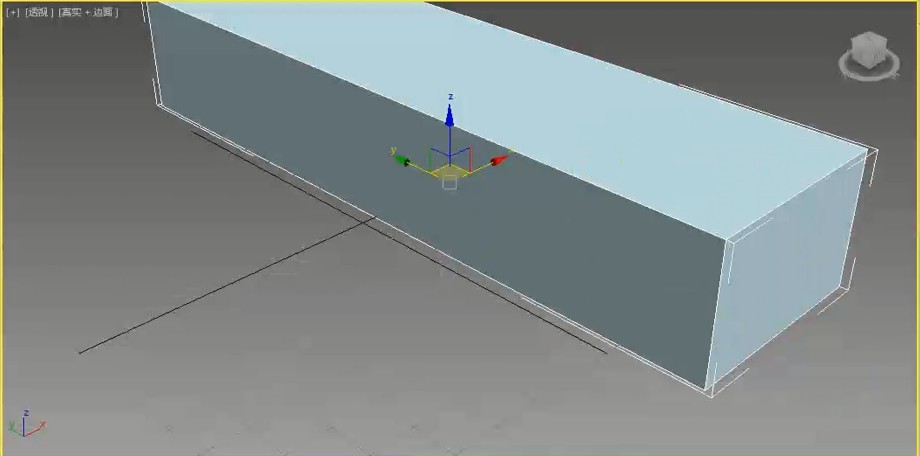
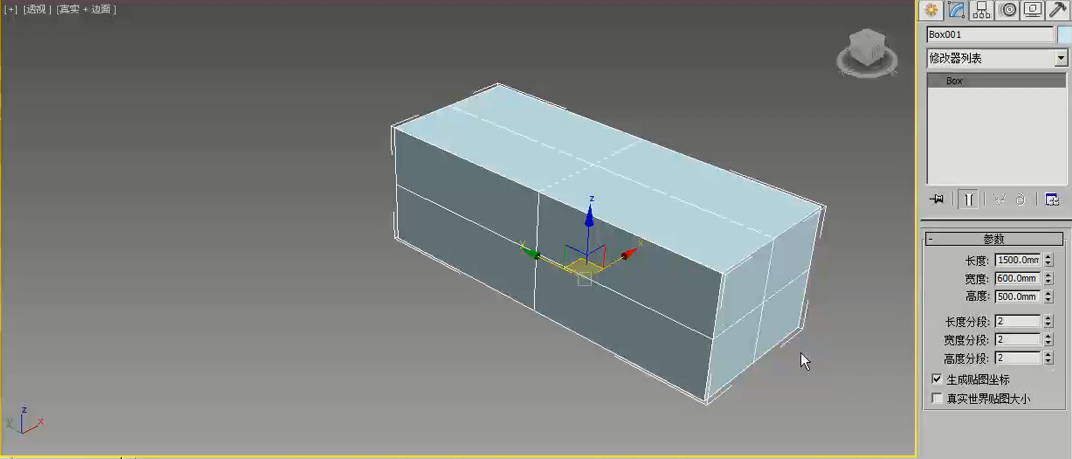
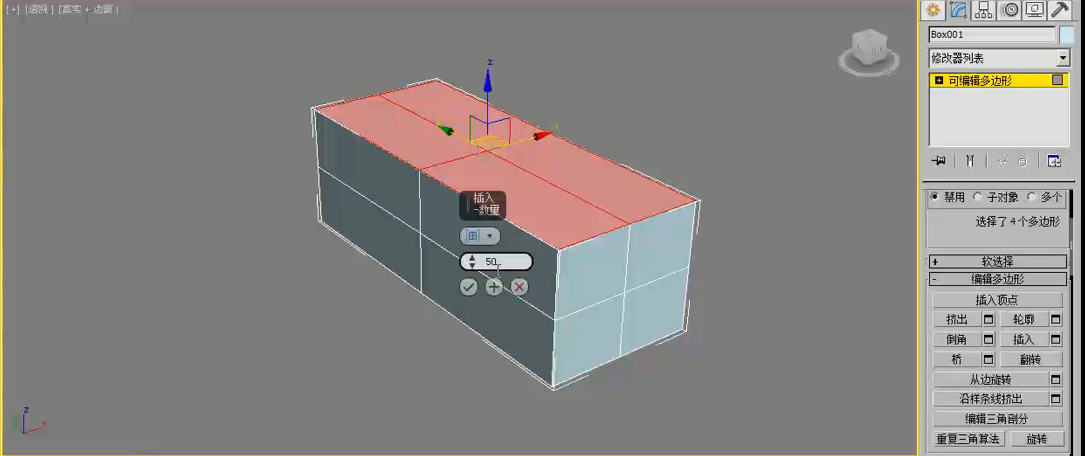
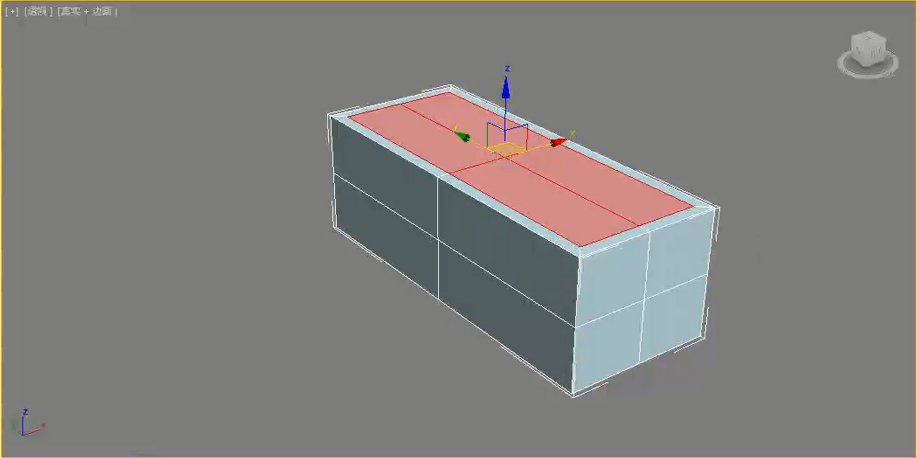

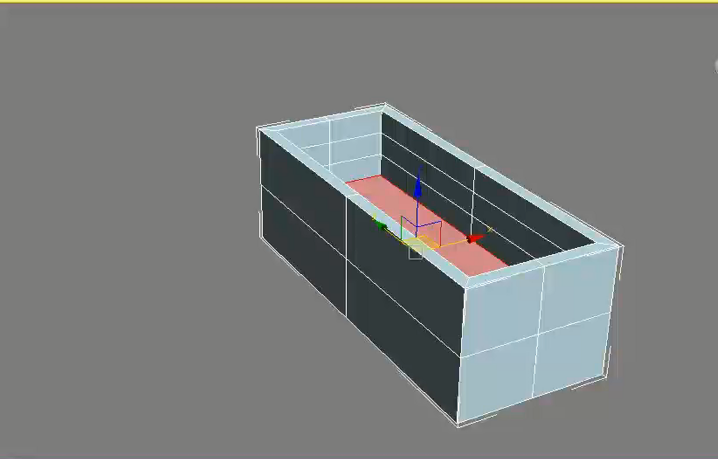
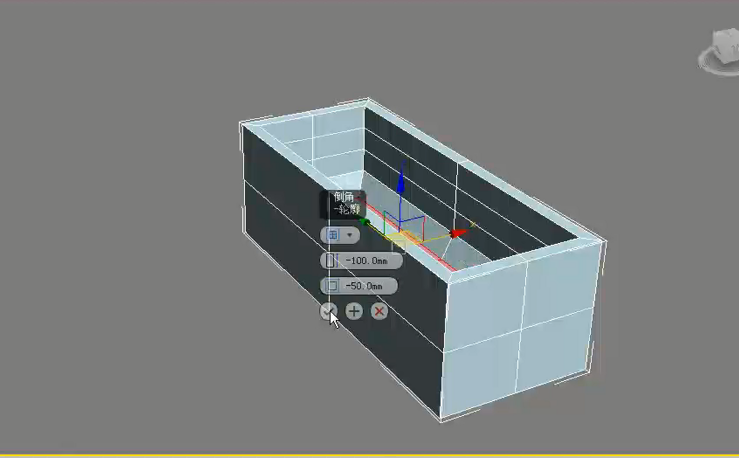

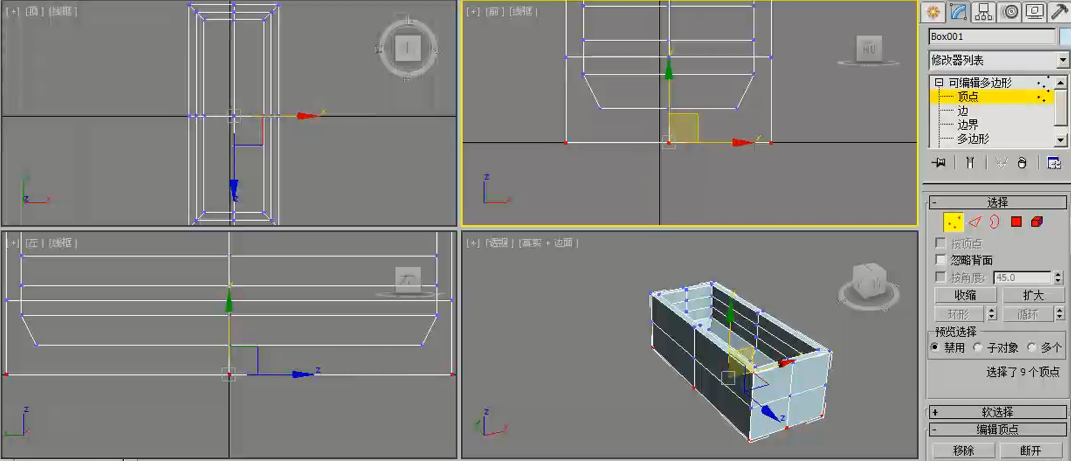
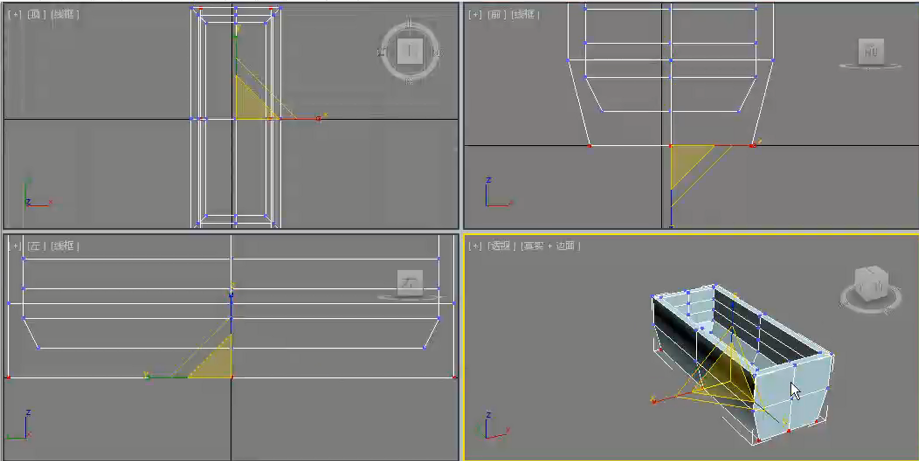

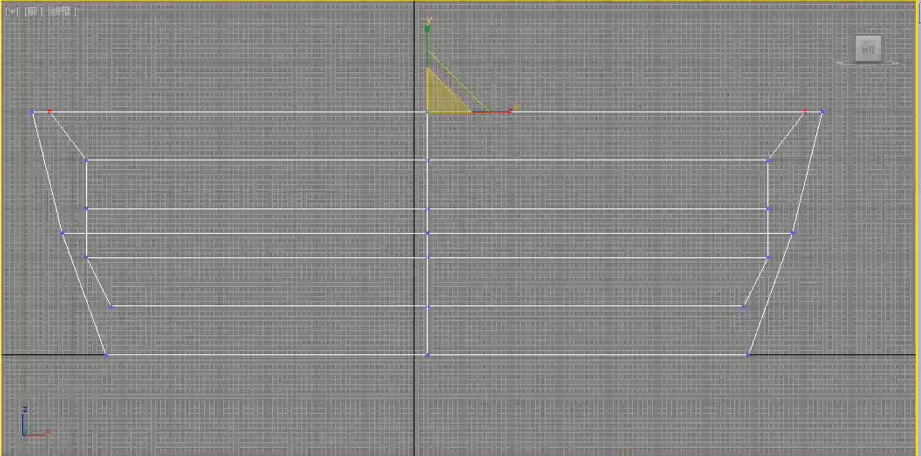
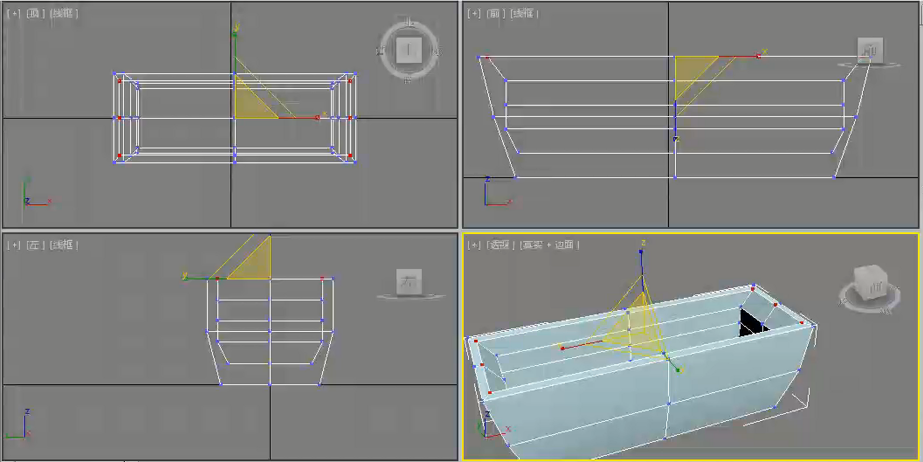
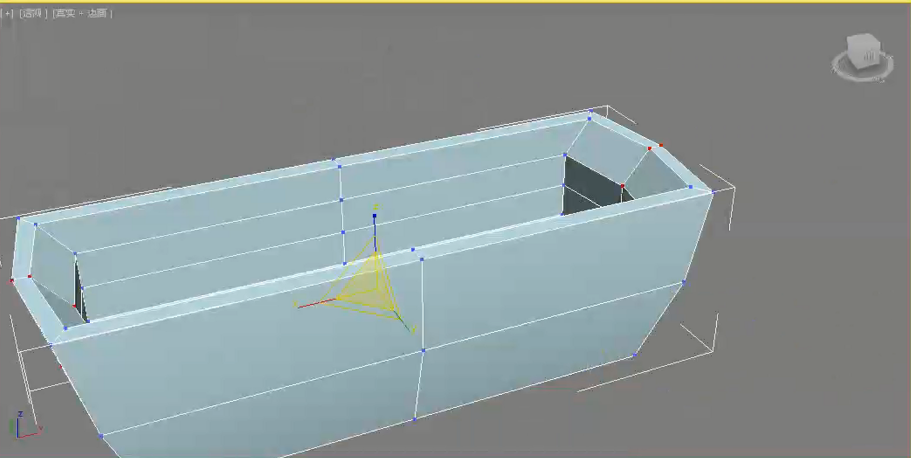
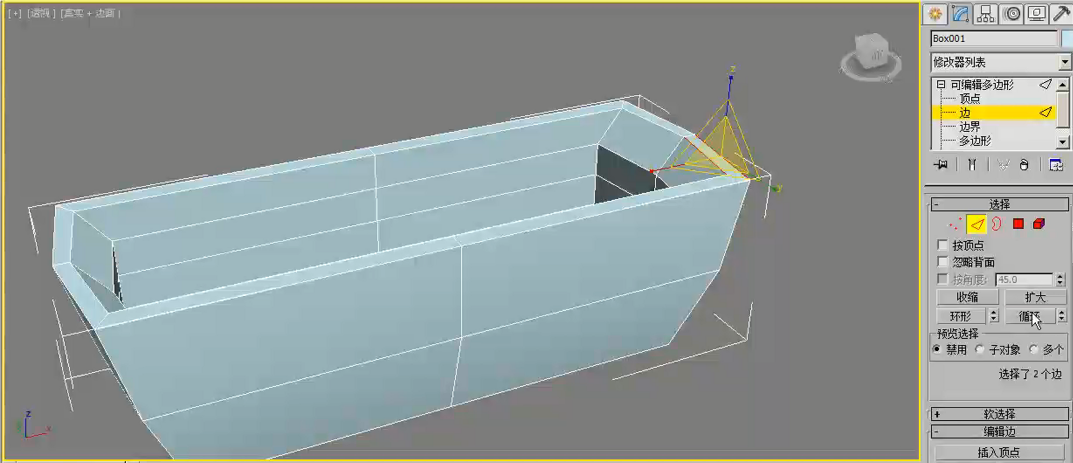
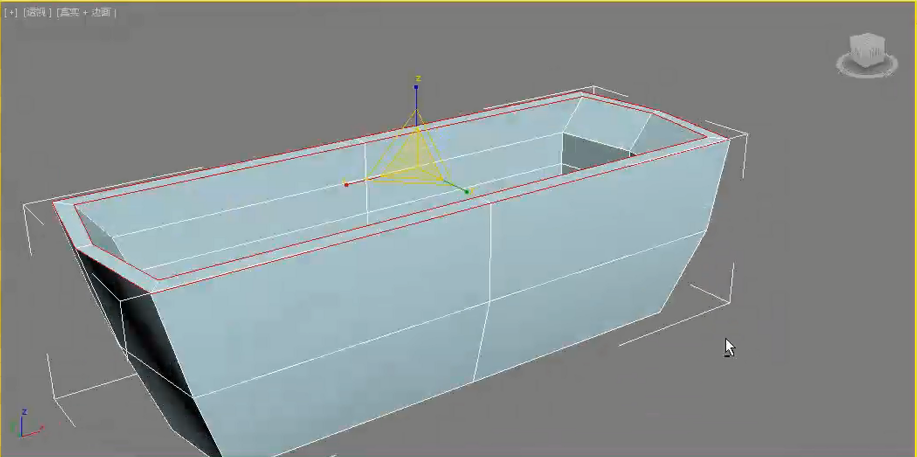
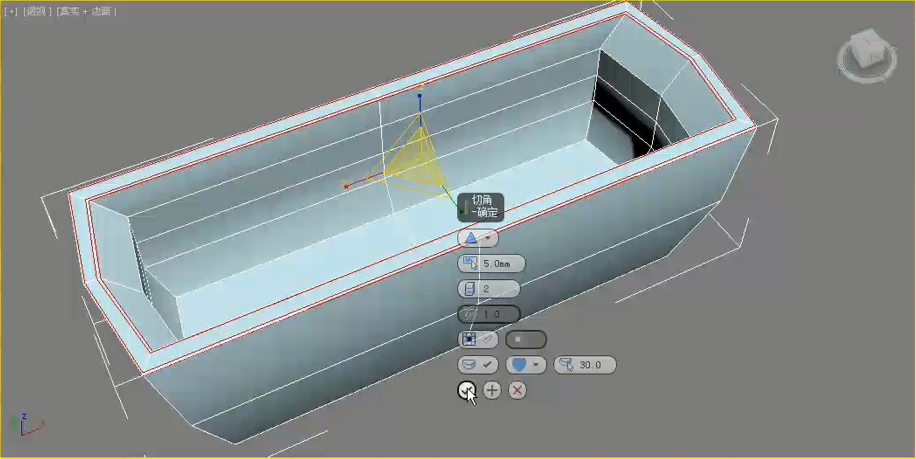
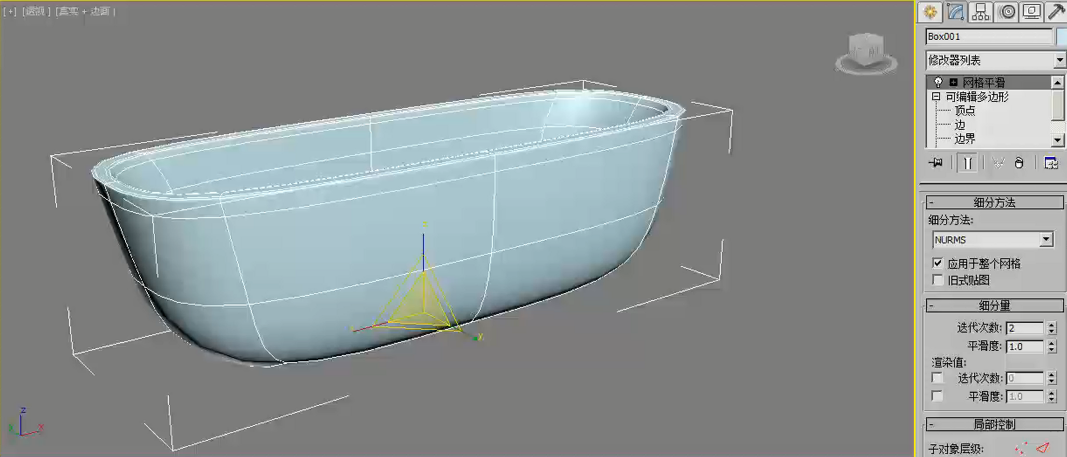
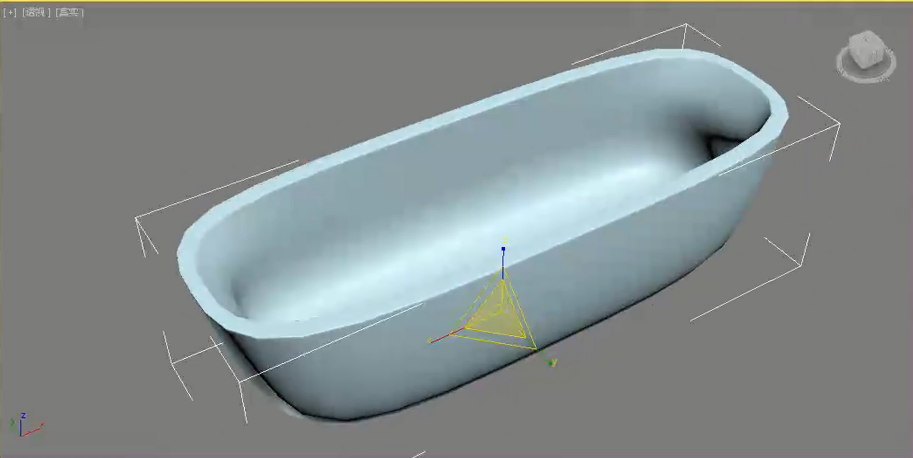






请先 !